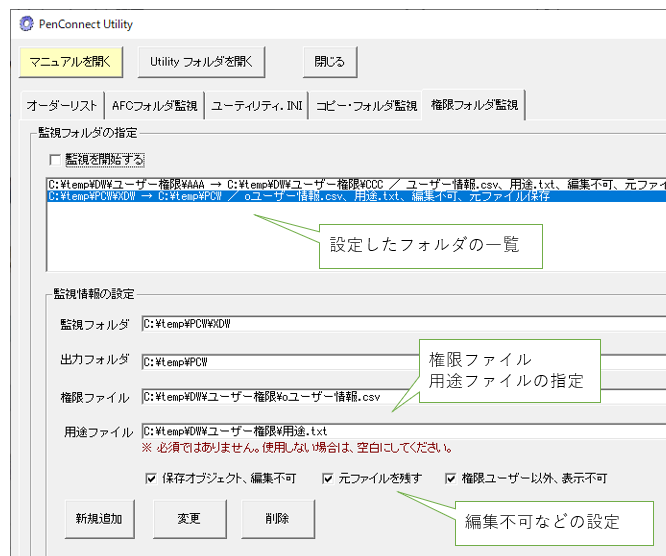DocuWorksでも、PenConnectでも、文書へのアノテーションは、自由に編集が可能です。
手軽な半面で、他の人間が勝手に編集結果を変えてしまったり、削除できることが、セキュリティ上の課題となっています。
DocuWorksの電子印鑑や電子署名を使えば、完全な形で解決することも可能です。その半面で「面倒で少々使いづらい、もう少し手軽にできないか」との御意見をいただきました。
「手軽なセキュリティ」の実現。これを可能にしたのが、PenConnect専用のPCWファイルです。
PCWファイルは、次のような特徴を有します。
① DocuWorksデスクやエクスプローラーから、ダブルクリックでPenConnectが起動できる。
② DocuWorks Viewerで開くことができないため、勝手な編集ができない。
③ 編集不可を設定することで、自分で書いたアノテーションも変更できない。(紙と同じ)
④ ユーザー権限を埋込むことで、編集、表示に制限を掛けられる。
⑤ ユーザー権限を埋込むことで、日付印を勝手に変更することができない。
⑥ 用途一覧を埋め込むことで、日付印の用途を指定することができる。
このようなPCWファイルを作成する方法は、以下の3つがあります。
(本機能は、ver6.0からのものです)
デザインモードで「ユーザー権限」を行う
デザインモードのデザインメニューから「ユーザー権限」を押し、以下のウィンドウで設定します。
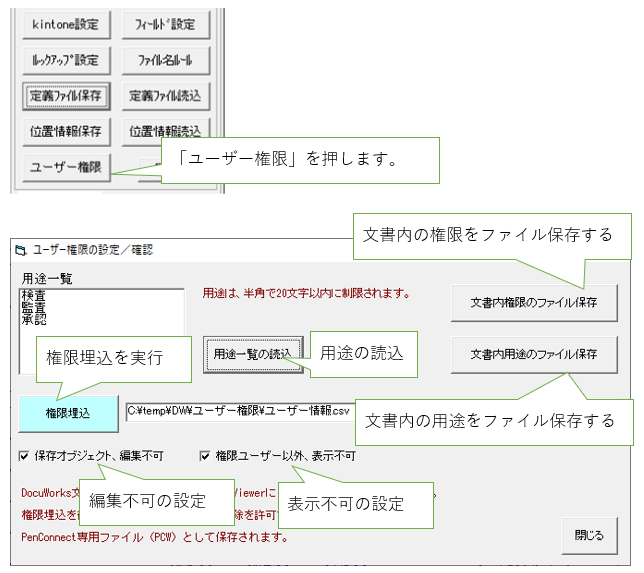
ユーザー権限ファイル
ユーザー権限ファイルは、CSV形式のファイルです。
PenConnectを現在誰が使用しているのか「Windowsログインユーザー名」で判断しています。
これにより、日付印や文字スタンプを押したときに、使用している本人の名前や所属、使用したい日付印の色などをコントロールできます。
なお、ログインユーザー名を使用しているため、同じログインユーザー名で使用すれば同一人物とみなされてしまいます。このため、セキュリティのレベルを保持するには、各ユーザーのログイン名の管理が必要となります。
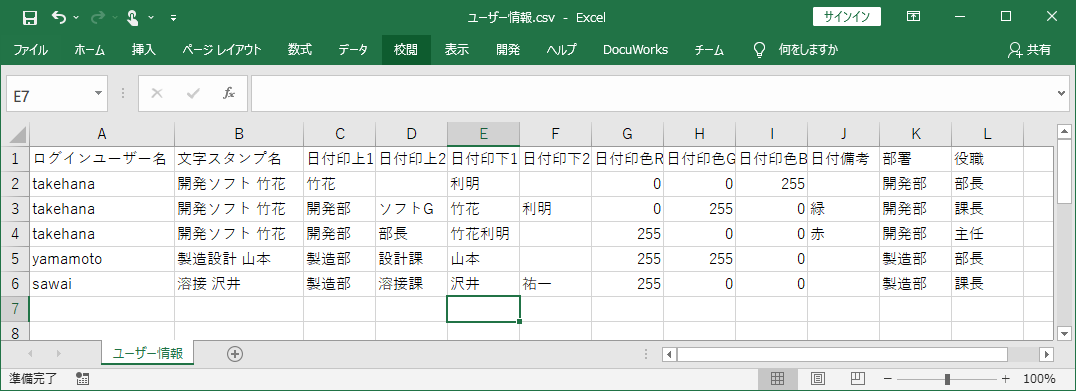
ユーザー権限ファイルの構成は、次のようになっています。
ログインユーザー名:Windowsのログインユーザー名。日付を複数使用したい場合は、同じログイン名を複数設定することができます。
文字スタンプ名 : 文字スタンプで使用される文字列です。
日付印上1、上2、下1、下2 : 日付印の上下に表記される文字列です。2行にしたい場合は「2」も設定します。
日付印RGB : 日付印の色をRGBで指定します。
日付備考 : 日付印の備考欄に表示する文字列。必要に応じて設定してください。
部署、役職 : 日付備考以降は、自由な備考欄となります。CsvDataの「PCW日付印情報をCSV出力」を使用すると、これらの項目も保存されます。必要に応じて設定してください。
用途ファイル
用途一覧のテキストファイルで、日付印を貼り付けた時に、その用途を設定できます。
CsvDataの「PCW日付印情報をCSV出力」を使用すると、この項目も保存されます。
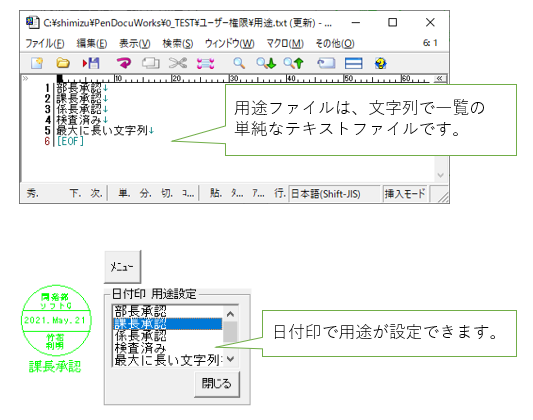
保存時にPCWファイルにする
保存ダイアログで、PCWファイルとして保存できます。
このやり方の場合、権限埋込はできません。(日付印のコントロールはできません)
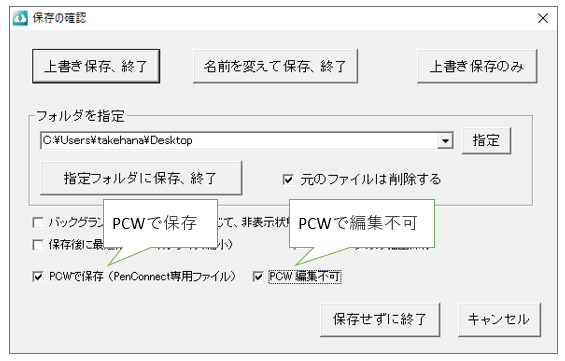
「PenConnect Utility」で、自動的にPCWファイル化する
デザインPro版のみで使用が可能な「PenConnectUtility.exe」を使うことで、自動的にXDWファイルを、自動的にPCWファイル化することが可能です。
XDWファイルを入れる「監視フォルダ」と、PCWファイルとして保存する「出力フォルダ」、さらには、権限ファイルと用途ファイルの4つを指定します。
監視を開始するをONにし、監視フォルダにXDWファイルを入れると、PCWファイル化されます。